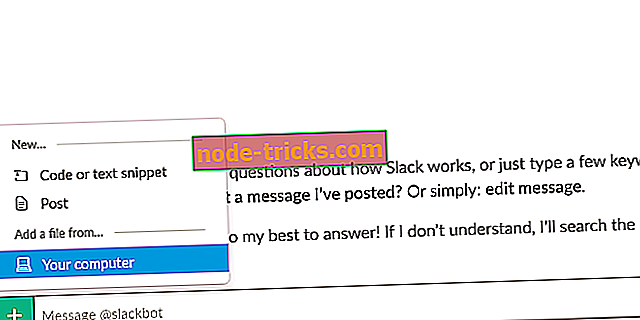Fix: Възникващ проблем 70008 в Windows 10
Windows Store и универсалните приложения са голяма част от Windows 10, но понякога може да се появят проблеми с приложенията в магазина на Windows. Потребителите съобщиха за възникващ проблем 70008, който им пречи да изпълняват приложения в магазина на Windows, така че нека да видим как да решим този проблем.
Възникващ проблем 70008 на Windows 10, как да го поправите?
Възникващата грешка 70008 може да бъде проблематична и да предизвика появата на този и много други проблеми. Говорейки за проблеми, потребителите съобщават за следните проблеми на компютъра си:
- E сливане проблем 67758 - Това е друг често срещан проблем, който може да се появи в Windows 10. Въпреки това, ние вече са обхванати този проблем в нашата нововъзникваща въпрос 67758 статия, така че не забравяйте да го проверите за някои задълбочени решения.
- Възникващ проблем 6619 - Понякога може да срещнете това съобщение за грешка на вашия компютър. Ако това е така, не забравяйте да актуализирате системата си и да изтеглите последните актуализации.
- Възникващ проблем 97275 - В някои случаи тази грешка може да се появи заради антивирусния ви код. За да разрешите проблема, деактивирайте антивирусния софтуер и проверете дали това решава проблема.
Решение 1 - Изтеглете инструмента за отстраняване на неизправности от Microsoft
Microsoft е наясно с този проблем и вече са пуснали инструмент за отстраняване на неизправности, който разрешава този проблем. За да приложите това решение, не забравяйте да изтеглите инструмента за отстраняване на неизправности и да го стартирате. След като стартирате програмата за отстраняване на неизправности, следвайте инструкциите, за да коригирате тази грешка.
Според потребителите този проблем може да бъде решен чрез създаване на нов потребителски акаунт, но изглежда, че този проблем се появява, когато имате няколко потребителски профила на компютъра си и ако е така, препоръчваме да изтеглите и използвате инструмента за отстраняване на неизправности по-горе.
Решение 2 - Проверете антивирусната си защита

Според потребители, възникващ проблем 70008 понякога може да се появи заради антивирусната ви програма. Антивирусната ви програма може да попречи на някои функции на Windows, които предизвикват появата на този проблем.
Въпреки това, можете да решите проблема просто като изключите няколко антивирусни функции. Ако това не помогне, може да се наложи да деактивирате антивирусната си защита напълно.
В най-лошия случай може да се наложи да деинсталирате своя антивирус. Ако премахването на антивирусната програма решава проблема, следващата ви стъпка е да преминете към друго антивирусно решение. Има много чудесни антивирусни инструменти, но ако искате максимална сигурност, която няма да пречи на вашата система, определено трябва да помислите за Bitdefender .
Решение 3 - Използвайте PowerShell
За да поправят нововъзникващ проблем 70008, някои потребители предлагат да използват PowerShell. Това е мощен инструмент и ако не сте внимателни, можете да причините щети на операционната система. Ако искате да сте напълно безопасни, може да искате да създадете точка за възстановяване на системата, преди да стартирате PowerShell. За да решите този проблем, като използвате PowerShell, изпълнете следните стъпки:
- Натиснете клавиша Windows + S и въведете powerhell. Щракнете с десния бутон на мишката върху PowerShell и от менюто изберете Run as administrator .
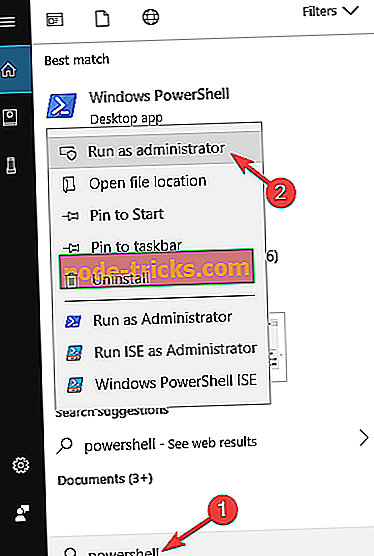
- След като PowerShell се стартира, въведете следните команди и натиснете Enter след всяка команда:
- Get-appxpackage -packageType пакет |% {add-appxpackage -register -disabledevelopmentmode ($ _. Installlocation + “appxmetadata appxbundlemanifest.xml”)}
- $ bundlefamilies = (get-appxpackage -packagetype Bundle) .packagefamilyname
- get-appxpackage -packagetype main |? {-не ($ bundlefamilies -contains $ _. packagefamilyname)} |% {add-appxpackage -register -disabledevelopmentmode ($ _. installlocation + “appxmanifest.xml”)}
След като всички команди бъдат изпълнени, затворете PowerShell и проверете дали проблемът е разрешен.
- READ AL SO: Fix: Игри на Windows Store няма да се изтеглят в Windows 10
Малко потребители съобщават, че изпълнението на първата команда е решило проблема, така че може да не се наложи да изпълнявате всички команди, за да коригирате тази грешка. Освен това някои потребители съобщиха, че са отстранили проблема, като са използвали get-appxpackage -ususers | Премахнете командата remove-appxpackage в PowerShell, така че можете да опитате и това.
Решение 4 - Инсталирайте най-новите актуализации
Ако на вашия компютър продължава да се появява Emerging issue 70008, може да успеете да отстраните проблема, като инсталирате най-новите актуализации. Актуализациите на Windows носят различни поправки и Windows 10 обикновено ги изтегля автоматично във фонов режим.
Понякога обаче може да пропуснете актуализация или две поради определени проблеми, но винаги можете да проверите за актуализации ръчно. За да направите това, изпълнете следните стъпки:
- Натиснете клавиша Windows + I, за да отворите приложението Настройки.
- Сега отидете в секцията Update & Security .
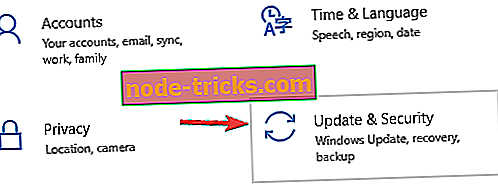
- Кликнете върху бутона Проверка за актуализации .
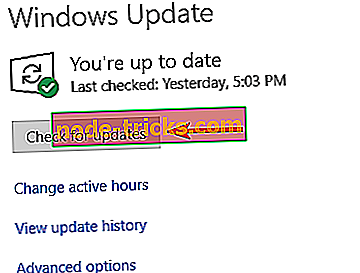
Windows 10 сега ще проверява за налични актуализации. Ако има налични актуализации, те ще бъдат изтеглени автоматично във фонов режим. След като системата ви бъде актуализирана до последната версия, проверете дали проблемът все още е там.
Решение 5 - Извършване на възстановяване на системата
Потребителите съобщиха, че този проблем е започнал да се появява след инсталирането на конкретна актуализация и за да го поправите, можете да извършите възстановяване на системата. За да възстановите компютъра си, трябва да изпълните следните стъпки:
- Натиснете клавиша Windows + S на клавиатурата и въведете възстановяване. Изберете Създаване на точка за възстановяване от менюто.
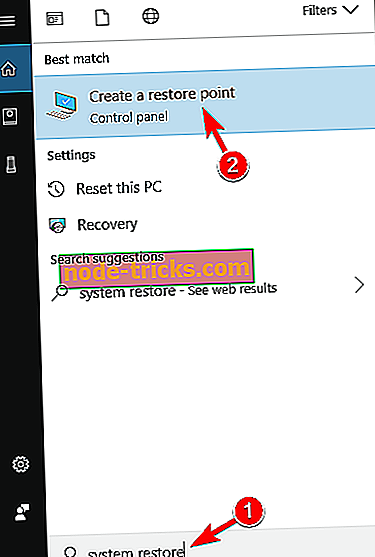
- Щракнете върху бутона Възстановяване на системата .
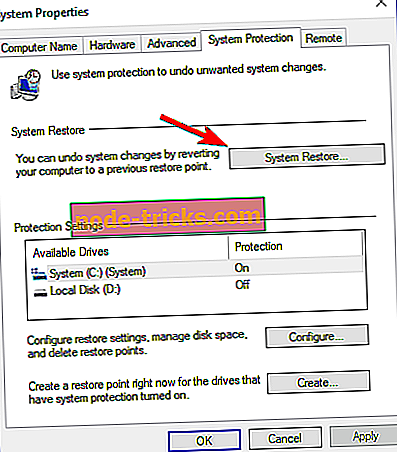
- Кликнете върху Напред.
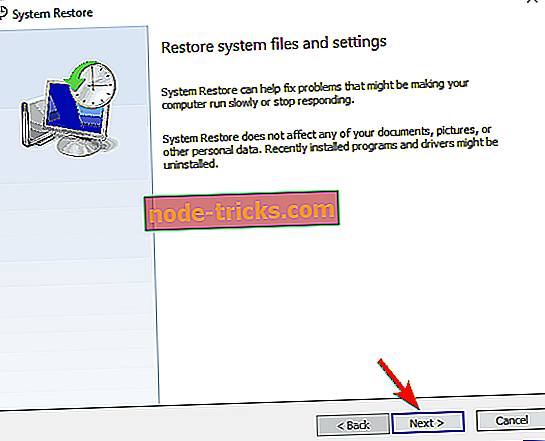
- Изберете точката за възстановяване, към която искате да се върнете, и натиснете Напред.
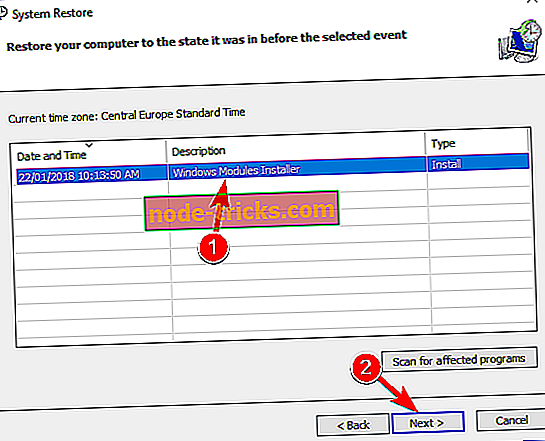
След като върнете компютъра си в предишното състояние, проблемът Emerging 70008 трябва да бъде поправен. Ако проблемът е причинен от проблемна актуализация, може да искате да блокирате инсталирането на актуализацията, като използвате инструмента за показване и скриване на актуализации. За да използвате ефективно този инструмент, трябва да знаете точно коя актуализация причинява проблема, затова следете внимателно всички наскоро инсталирани актуализации.
Ако все още имате проблеми с компютъра си или просто искате да ги избегнете за в бъдеще, ви препоръчваме да изтеглите този инструмент (100% безопасен и тестван от нас), за да разрешите различни проблеми с компютъра, като загуба на файлове, злонамерен софтуер и хардуерен отказ.
Решение 6 - Извършете SFC и DISM сканиране
Според потребителите понякога този проблем може да възникне, защото системните ви файлове са повредени. Можете обаче лесно да коригирате повредени файлове, като изпълните няколко сканирания на компютъра. За да направите това, изпълнете следните стъпки:
- Натиснете клавиш Windows + X, за да отворите менюто Win + X. Изберете командния ред (Admin) или Powershell (администратор) от менюто.
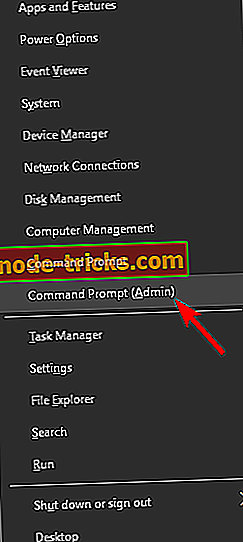
- Въведете sfc / scannow и натиснете Enter .
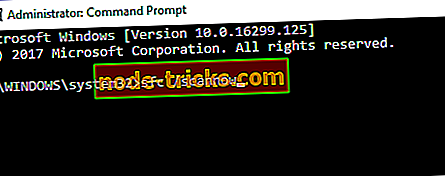
Сканирането ще започне. Имайте предвид, че сканирането може да отнеме около 10-15 минути, така че не го прекъсвайте.
След като сканирането приключи, проверете дали проблемът все още е там. Ако проблемът все още е налице или ако не сте успели да стартирате SFC сканиране, ще трябва да извършите DISM сканиране. За да направите това, следвайте тези прости инструкции:
- Отворете командния ред като администратор.
- Въведете DISM / Online / Cleanup-Image / RestoreHealth и натиснете Enter, за да го стартирате.
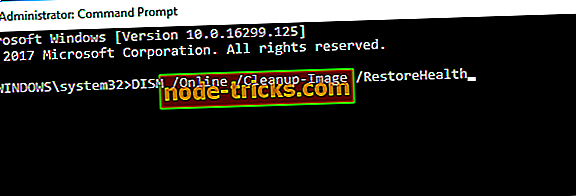
- Сканирането ще започне и ще отнеме около 20 минути.
След като сканирането приключи, проверете дали проблемът все още е там. Ако проблемът не е разрешен, повторете отново сканирането на SFC.
Решение 7 - Създайте нов потребителски акаунт
Ако имате проблем с нововъзникващ проблем 70008, може да успеете да го поправите, като създадете нов потребителски акаунт. Понякога вашият потребителски акаунт може да бъде повреден и единственият начин да разрешите този проблем е да създадете нов профил.
Това е доста лесно и можете да го направите, като изпълните следните стъпки:
- Отворете приложението Настройки .
- Когато се отвори приложението Настройки, отворете раздела „ Профили “.
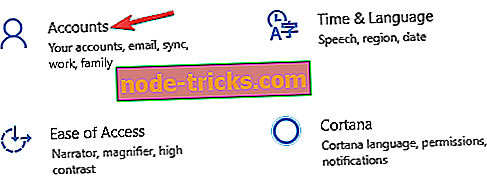
- В левия прозорец отидете до Семейство и други хора . В десния панел щракнете върху Добави някой друг на този компютър .
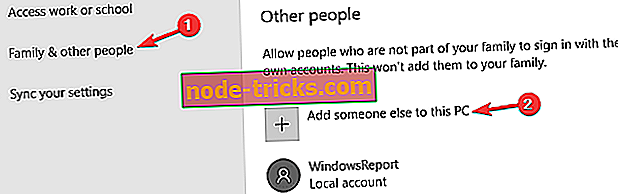
- Изберете Не разполагам с информация за влизане на този човек .
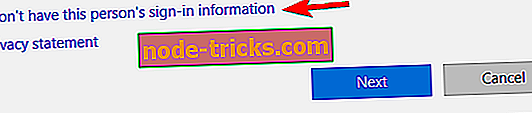
- Изберете Добавяне на потребител без акаунт в Microsoft .
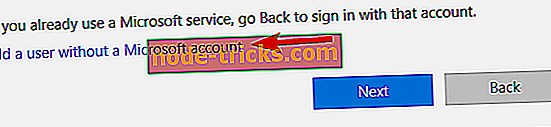
- Въведете желаното потребителско име и натиснете Напред .
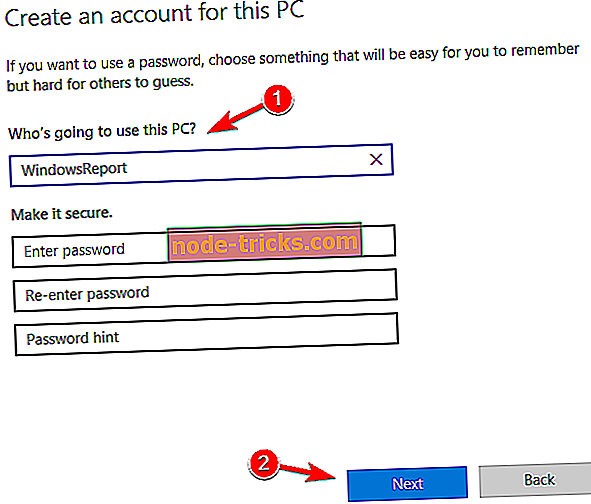
След като създадете нов профил, преминете към него и проверете дали проблемът все още е налице. Ако не, ще трябва да преместите всичките си лични файлове в новия профил и да проверите дали това решава проблема ви.
Решение 8 - Извършете надграждане на място
Според потребителите понякога може да успеете да решите този проблем, като извършите надграждане на място. Ако не сте запознати, надстройката на място ще преинсталира Windows 10 и ще я принуди да се актуализира до последната версия.
За разлика от обикновената инсталация, той няма да изтрие нито един от файловете ви, така че можете да продължите там, където сте спрели. За да извършите надграждане на място, трябва да направите следното:
- Изтеглете и стартирайте Media Creation Tool .
- Изберете Upgrade this PC now опцията.
- Изчакайте, докато настройката подготви необходимите файлове.
- Изберете Изтегляне и инсталиране на актуализации (препоръчително) .
- Изчакайте, докато актуализациите се изтеглят.
- Следвайте инструкциите на екрана, докато стигнете до Ready to install screen. На този екран кликнете върху Промени какво да запазите .
- Изберете Запазване на лични файлове и приложения и щракнете върху Напред .
- Сега следвайте инструкциите на екрана, за да завършите настройката.
След като завършите настройката, Windows 10 ще се актуализира и преинсталира, а проблемът с нововъзникващ проблем 70008 ще бъде разрешен.
Възникващият проблем 70008 може да ви попречи да изпълнявате приложения в магазина на Windows, но трябва да можете да го поправите, след като изпълните съответните команди на PowerShell или като изтеглите необходимите актуализации.

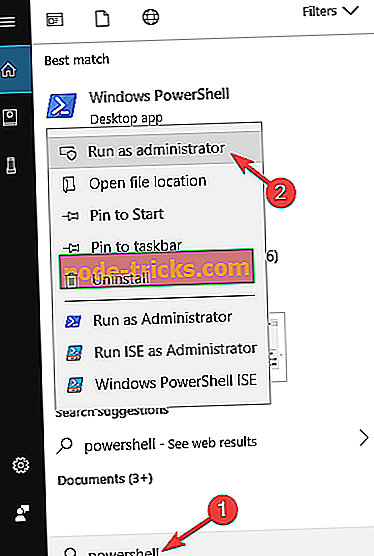
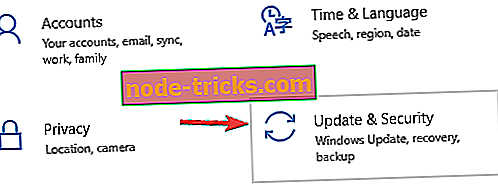
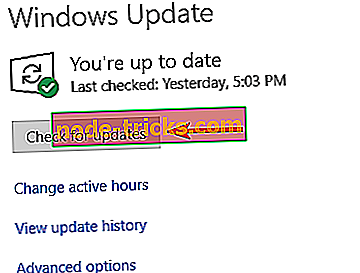
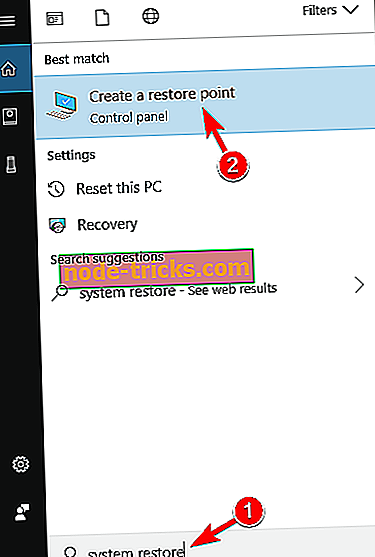
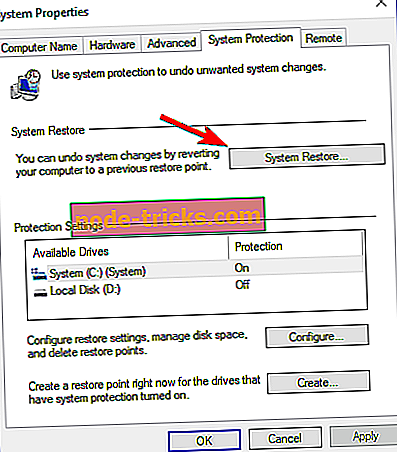
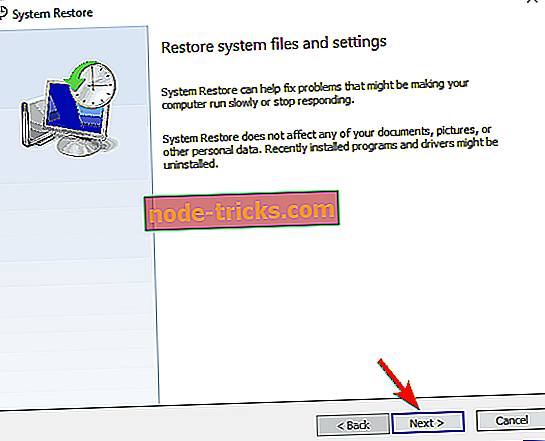
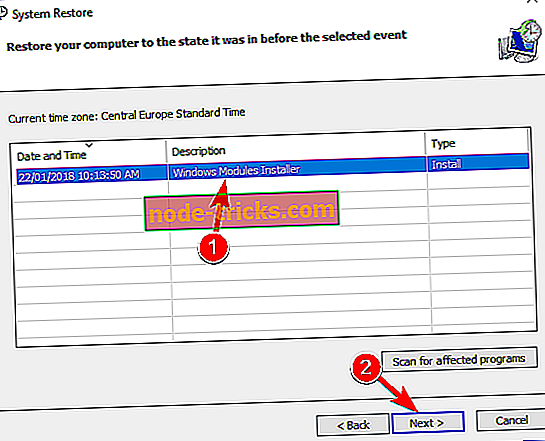
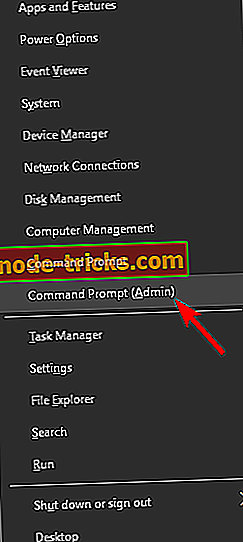
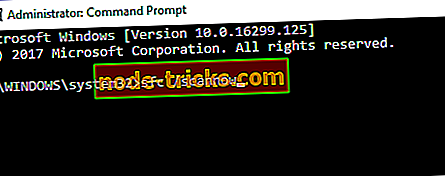
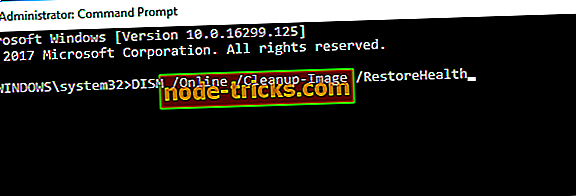
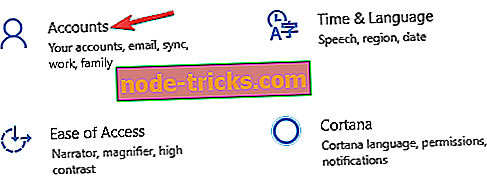
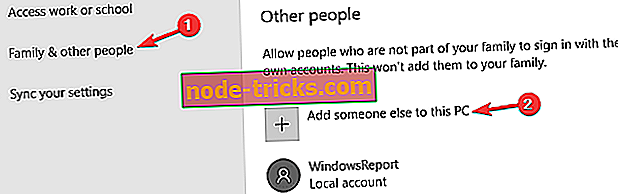
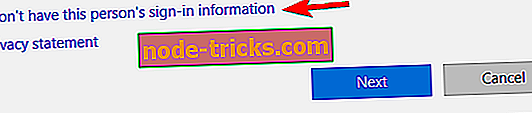
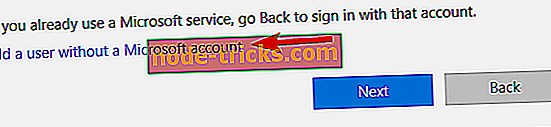
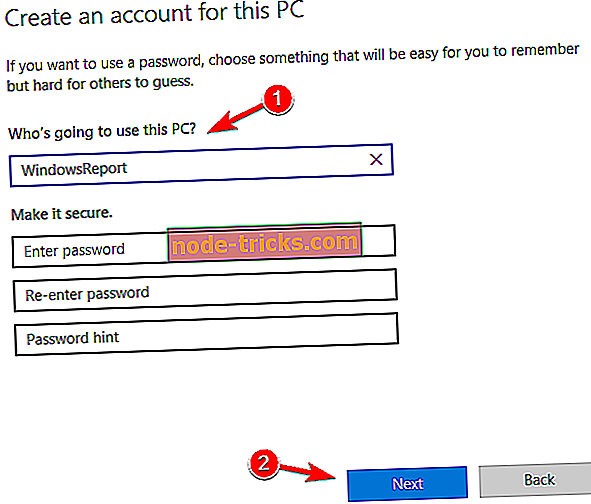
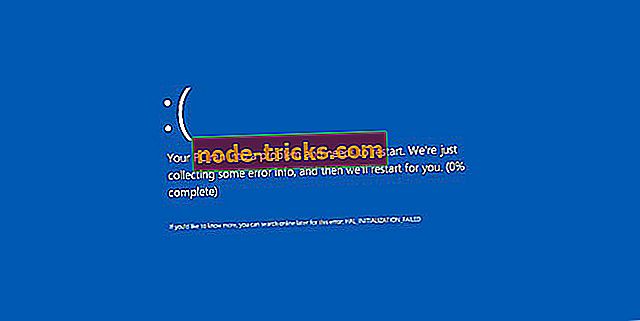




![Приложението е блокирано от достъп до графичен хардуер [FIXED]](https://node-tricks.com/img/fix/512/application-has-been-blocked-from-accessing-graphics-hardware-3.png)